Эта функция позволяет пользователям подключаться к сетевому диску в сети. Это делает доступ к общим папкам и файлам простым и эффективным. Это особенно полезно в офисных средах, где нескольким пользователям требуется доступ к одним и тем же ресурсам.
Чтобы использовать эту опцию, найдите ее в строке меню.:
▶
▶ **Преимущества опции «Подключить сетевой диск» в File Explorer Q-Dir**
▶ **Примеры сценариев использования:**
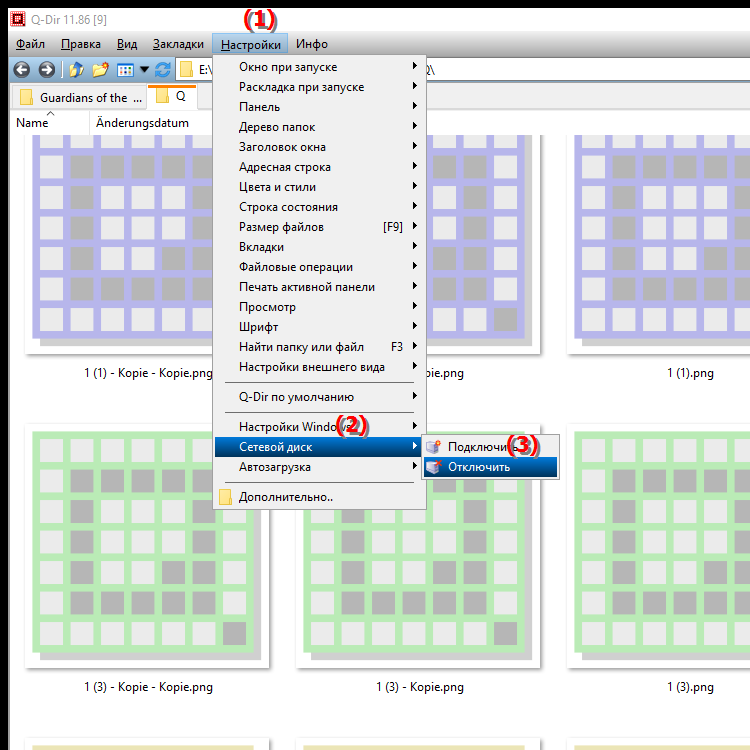
**Преимущества опции «Подключить сетевой диск» в File Explorer Q-Dir**
— Упрощенный доступ. Доступ к сетевым ресурсам значительно упрощается, что повышает эффективность повседневных рабочих процессов.
- Простота совместной работы. Команды могут беспрепятственно сотрудничать, получая доступ к общим файлам и редактируя их, без необходимости предпринимать дополнительные действия для их передачи.
- Централизованное управление данными: Все важные данные могут храниться централизованно, что улучшает организацию и наглядность документов.
- Повышенная безопасность данных. Используя сетевые диски, организации могут внедрять протоколы безопасности для контроля и регистрации доступа к конфиденциальным данным.
▶ Вопросы пользователя о сетевых дисках в четырехфайловом проводнике Q-Dir и Windows:
**Примеры сценариев использования:**
1. Работа над групповым проектом. Член группы сохраняет документы проекта на общем сетевом диске, чтобы все члены команды могли получить к ним доступ. Это означает, что они могут одновременно работать с документами и отслеживать изменения в режиме реального времени.
2. Централизованное архивирование. Компания использует сетевые диски для хранения всех важных документов, таких как контракты и счета-фактуры, в одном месте, чтобы сотрудники могли быстро получить к ним доступ без необходимости поиска по всему жесткому диску.
3. Резервное копирование данных. Регулярные резервные копии важных файлов и проектов можно сохранять на сетевом диске, чтобы предотвратить потерю данных.
4. Удаленное взаимодействие сотрудников. Сотрудники, работающие дома или в разных местах, могут получить доступ к одним и тем же ресурсам через сетевой диск, что улучшает удаленное сотрудничество.
Вопросы пользователя о сетевых дисках в четырехфайловом проводнике Q-Dir и Windows:
1. Вопрос: Как подключить сетевой диск в Quad File Explorer Q-Dir в Windows 11?
Ответ: Чтобы подключить сетевой диск в Windows 11 с помощью Quad File Explorer Q-Dir, выберите «Меню > Инструменты > Сеть > Подключить сетевой диск». Введите путь к сетевому диску и следуйте инструкциям для подключения. Это позволяет быстро получить доступ к общим папкам и файлам.
2. Вопрос: Каковы преимущества использования Q-Dir по сравнению с традиционным проводником Windows при подключении сетевых дисков?
Ответ: Четырехпроводной файловый менеджер Q-Dir позволяет проще и эффективнее работать с сетевыми дисками по сравнению с традиционным файловым менеджером Windows. Несколько представлений позволяют одновременно видеть и управлять несколькими сетевыми подключениями, что значительно упрощает навигацию и доступ к файлам.
3. Вопрос: Есть ли какие-то особые настройки, которые мне нужно сделать в Q-Dir, чтобы эффективно использовать сетевые диски?
Ответ: В Quad File Explorer Q-Dir вы можете настроить отображение сетевых дисков в разделе «Настройки». Здесь вы можете настроить параметры подключения и расположение представлений в соответствии с вашими потребностями, делая использование сетевых дисков более интуитивным.
4. Вопрос: Могу ли я подключиться к нескольким сетевым дискам одновременно в Q-Dir и как это работает?
Ответ: Да, в Quad File Explorer Q-Dir вы можете одновременно подключить несколько сетевых дисков. Откройте «Меню» > «Инструменты» > «Сеть» > «Подключить сетевой диск» и повторите процедуру для каждого сетевого диска, который вы хотите добавить. Все подключенные диски отображаются на боковой панели, поэтому вы можете легко переключаться между ними.
5. Вопрос: Что мне делать, если я не могу получить доступ к сетевому диску в проводнике файлов Q-Dir в Windows?
Ответ: Если у вас возникли проблемы с подключением сетевого диска в проводнике Q-Dir в Windows, сначала проверьте сетевое подключение и убедитесь, что путь к сетевому диску указан правильно. Также следует проверить права доступа к диску. Если проблемы не исчезнут, перезагрузка компьютера может помочь.
6. Вопрос: Какие меры безопасности следует соблюдать при использовании сетевых дисков в Quad File Explorer?
Ответ: При подключении сетевых дисков в Quad File Explorer Q-Dir важно убедиться, что вы получаете доступ только к доверенным сетям. Используйте надежные пароли и регулярно проверяйте разрешения, чтобы предотвратить несанкционированный доступ к конфиденциальным данным.
7. Вопрос: Как я могу эффективно использовать сетевые диски в Q-Dir для совместной работы в команде?
Ответ: Подключение сетевых дисков в Quad File Explorer Q-Dir позволяет членам команды вместе работать над проектами. Используйте функцию общего доступа к файлам, чтобы предоставить другим пользователям доступ к определенным папкам и управлять этими общими папками через интерфейс Q-Dir.
8. Вопрос: Каковы различия между процессом подключения сетевого диска в Windows File Explorer и Quad File Explorer Q-Dir?
Ответ: Хотя Проводник Windows предлагает более простой и линейный процесс, Q-Dir обеспечивает большую гибкость при использовании нескольких представлений. Это упрощает доступ к различным сетевым дискам и работу с несколькими файлами одновременно, поскольку вам не нужно переключаться между окнами.
9. Вопрос: Можно ли автоматически подключаться к сетевому диску в Q-Dir при каждом запуске Windows?
Ответ: Да, в Quad File Explorer Q-Dir вы можете настроить автоматическое подключение сетевых дисков при запуске Windows. Это можно сделать с помощью скриптов или настройки параметров в программе, упрощая доступ к важным сетевым ресурсам.
10. Вопрос: Как можно эффективно управлять сетевыми дисками и организовывать их в Q-Dir?
Ответ: Для эффективного управления сетевыми дисками в Quad File Explorer Q-Dir используйте функции тегирования и категоризации папок. Вы также можете создавать закладки для часто используемых дисков и настраивать виды по своему вкусу для быстрой навигации.
Keywords: переводить, сеть, диск, эффективный, такой же, соединение, легкий, специальный, офис, доступ, общий, пользователь, позволяет, папка, проводник, объяснение, ресурсы, доступ, файлы, несколько, который, файл, вопрос, доступ, функция , полезно, сеть, нужно, это, один, подключить, пользователи , Windows 10, 11, 12, 7, 8.1